Power Platform bağlayıcı ve eklenti dosyalarınızı sertifikasyon için hazırlama
Bu süreç, hem doğrulanmış yayımcılar hem de bağımsız yayımcılar için geçerlidir.
Özel bağlayıcınızı ve/veya eklentinizi geliştirmeyi tamamladıktan sonra bunu sertifikasyona hazırlamak ve Microsoft’a gönderilecek bağlayıcı ve/veya eklenti dosyalarını oluşturmak için bu yönergeleri izleyin.
Not
Bu makale, Azure Logic Apps, Power Automate ve Power Apps'teki özel bağlayıcıların ve Copilot'taki eklentilerin nasıl sertifikalandırılacağıyla ilgili bilgi sağlar. Bu makaledeki adımları izlemeden önce Bağlayıcınızı ve/veya eklentinizi onaylatma bölümünü okuyun.
Adım 1: Bağlayıcınızı ve/veya eklentinizi kaydedin (Yalnızca bağımsız yayıncılar için geçerlidir)
Bu bölüm doğrulanmış yayımcılar için geçerli değildir.
Sertifikasyon başvurusu için özel bağlayıcınızı ve/veya eklentinizi geliştirmeyi tamamlamanız gerekmez. Sertifikasyon işlemini başlatmak için, kayıt formumuzu doldurarak, bağlayıcıyı ve/veya eklentiyi sertifikasyon için kaydettirin.
Microsoft ilgili kişisi iki iş günü içinde size bir e-posta gönderir ve bu kişi:
- Özel bağlayıcınızı, bağlayıcınızı ve/veya eklentinizi anlar.
- Geliştirme ilerlemenizi öğrenir.
- Sertifikasyon sürecinde size e-posta gönderir.
Adım 2: Bağlayıcılar için gönderim gereksinimlerini karşılama
Sertifikalı bağlayıcılarımız arasında yüksek standartlık kaliteli ve tutarlılık sağlamak için Microsoft, özel bağlayıcılarınızın sertifika için uygun olması gereken bir dizi gereksinimleri ve Kılavuzu vardır.
Bağlayıcıya bir başlık verin.
Başlık aşağıdaki gereksinimleri karşılamalıdır.
- Zorunludur ve İngilizce olarak yazılması gerekir.
- Benzersiz olmalı ve mevcut bağlayıcı ve/veya eklenti başlığından ayırt edilebilir olmalıdır.
- Ürün veya kuruluşunuzun adı olmalıdır.
- Sertifikalı bağlayıcı ve/veya eklenti için var olan adlandırma modellerine uyulması gerekir. Bağımsız yayımcılar için bağlayıcı adı,
Connector and/or plugin Name (Independent Publisher)şeklinde olmalıdır. - 30 karakterden uzun olamaz
- API, Bağlayıcı sözcüklerini veya Power Platform ürün adlarımızı (ör. Power Apps) içeremez.
- Satır başı, yeni satır veya boşluk gibi alfasayısal olmayan karakterle sona eremez.
Örnekler
- Uygun bağlayıcı ve/veya eklenti başlıkları:
Azure Sentinel*, *Office 365 Outlook - Kötü bağlayıcı ve/veya eklenti başlıkları:
Azure Sentinel's Power Apps Connector,Office 365 Outlook API
Bağlayıcınız için bir açıklama yazın.
Açıklama aşağıdaki gereksinimleri karşılamalıdır.
- Zorunludur ve İngilizce olarak yazılması gerekir.
- Dil bilgisi ve yazım hatası içermemesi gerekir
- ana amacı ve bağlayıcınızın sunduğu değeri tam olarak açıklamalıdır.
- 30 karakterden kısa veya 500 karakterden uzun olamaz.
- Herhangi bir Power Platform ürün adı içeremez (örneğin, "Power Apps").
Bağlayıcınız için bir simge tasarlayın (Yalnızca doğrulanan yayımcılar için geçerlidir)
Bu bölüm bağımsız yayımcılar için geçerli değildir.
- 100 x 100 - 230 × 230 piksel aralığında (yuvarlatılmış kenarsız) 1:1 boyutta logo oluşturun.
- Saydam olmayan, beyaz olmayan bir renkte (#ffffff) arka plan ve belirttiğiniz simge arka plan rengiyle eşleşen varsayılan olmayan bir renk (#007ee5) kullanın.
- Simgenin diğer sertifikalı bağlayıcı simgeleri için benzersiz olduğundan emin olun.
- Logoyu PNG biçiminde
<icon>.pngşeklinde gönderin. - Tutarlı bir arka planla görüntünün yüksekliği ve genişliği için logo boyutlarını %70'in altına ayarlayın.
- Marka rengi geçerli bir onaltılı renk olmalı ve beyaz (#ffffff) veya varsayılan (#007ee5) olmamalıdır.
İşlem ve parametre özetlerini ve açıklamalarını tanımlama
Özetler ve açıklamalar aşağıdaki gereksinimleri karşılamalıdır.
- Zorunludur ve İngilizce olarak yazılması gerekir.
- Dil bilgisi ve yazım hatası içermemesi gerekir
- İşlem ve parametre özetleri tam olmayan cümleler, 80 karakter veya daha kısa ifadeler olmalı ve yalnızca alfasayısal karakterler ya da parantez içermelidir.
- işlem ve parametre açıklamaları tam, açıklayıcı cümleler olmalı ve noktalama işaretiyle bitmelidir
- Herhangi bir Microsoft Power Platform ürün adı içeremez (örneğin, "Power Apps").
Tam işlem yanıtlarını tanımlama
İşlem yanıtları aşağıdaki gereksinimleri karşılamalıdır.
- İşlem yanıtlarını yalnızca beklenen yanıtları içeren tam bir şema ile tanımlayın.
- Tam bir şema tanımıyla varsayılan yanıtları kullanmayın.
- Swagger'daki tüm işlemler için geçerli yanıt şeması tanımları sağlayın.
- Yanıt şemasının dinamik olduğu özel durumlar dışında boş yanıt şemalarına izin verilmez. Bu, çıkışta dinamik içerik gösterilmez ve yapımcıların yanıtı ayrıştırmak için JSON kullanması gerektiği anlamına gelir.
- Boş işlemlere izin verilmez.
- Gerekli olmadıkça boş özellikleri kaldırın.
Swagger özelliklerini doğrulama
Özellikler aşağıdaki gereksinimleri karşılamalıdır.
- "openapidefinition" öğesinin doğru biçimlendirilmiş JSON dosyasında olduğundan emin olun.
- Swagger tanımının OpenAPI 2.0 standardı ve bağlayıcıların genişletilmiş standardıyla uyumlu olduğundan emin olun.
Bağlantı parametrelerini doğrulama
Parametreler aşağıdaki gereksinimleri karşılamalıdır.
Özelliğin "UIDefinition" (görünen ad, açıklama) için uygun değerlerle güncelleştirilmesini sağlayın.
Bağlantı parametreniz Temel kimlik doğrulamayı kullanıyorsa, aşağıdaki örnekte JSON'un doğru şekilde biçimlendirildiğinden emin olun.
{ "username": { "type": "securestring", "uiDefinition": { "displayName": "YourUsernameLabel", "description": "The description of YourUsernameLabel for this api", "tooltip": "Provide the YourUsernameLabel tooltip text", "constraints": { "tabIndex": 2, "clearText": true, "required": "true" } } }, "password": { "type": "securestring", "uiDefinition": { "displayName": "YourPasswordLabel", "description": "The description of YourPasswordLabel for this api", "tooltip": "Provide the YourPasswordLabel tooltip text", "constraints": { "tabIndex": 3, "clearText": false, "required": "true" } } } }Bağlantı parametreniz kimlik doğrulama olarak APIKey kullanıyorsa, aşağıdaki örnekte JSON'un doğru şekilde biçimlendirildiğinden emin olun.
{ "api_key": { "type": "securestring", "uiDefinition": { "displayName": "YourApiKeyParameterLabel", "tooltip": "Provide your YourApiKeyParameterLabel tooltip text", "constraints": { "tabIndex": 2, "clearText": false, "required": "true" } } } }Bağlantı parametreniz kimlik doğrulama olarak Generic OAuth kullanıyorsa, aşağıdaki örnekte JSON'un doğru şekilde biçimlendirildiğinden emin olun.
{ "token": { "type": "oAuthSetting", "oAuthSettings": { "identityProvider": "oauth2", "scopes": [ "scope1" ], "redirectMode": "GlobalPerConnector", "customParameters": { "AuthorizationUrl": { "value": "https://contoso.com" }, "TokenUrl": { "value": "https://contoso.com" }, "RefreshUrl": { "value": "https://contoso.com" } }, "clientId": "YourClientID" }, "uiDefinition": null } }Bağlantı parametrenizde OAuth2 kimlik sağlayıcısı varsa, kimlik sağlayıcısının desteklenen OAuth2 sağlayıcıları listesinden olduğundan emin olun. Aşağıdaki örnek GitHub OAuth2 kimlik sağlayıcısıdır:
{ "token": { "type": "oAuthSetting", "oAuthSettings": { "identityProvider": "github", "scopes": [ "scope1" ], "redirectMode": "GlobalPerConnector", "customParameters": {}, "clientId": "YourClientId" }, "uiDefinition": null } }Bağlantı parametreniz kimlik doğrulama olarak Microsoft Entra ID kullanıyorsa, aşağıdaki örnekte JSON'un doğru şekilde biçimlendirildiğinden emin olun.
{ "token": { "type": "oAuthSetting", "oAuthSettings": { "identityProvider": "aad", "scopes": [ "scope1" ], "redirectMode": "GlobalPerConnector", "customParameters": { "LoginUri": { "value": "https://login.microsoftonline.com" }, "TenantId": { "value": "common" }, "ResourceUri": { "value": "resourceUri" }, "EnableOnbehalfOfLogin": { "value": false } }, "clientId": "AzureActiveDirectoryClientId" }, "uiDefinition": null } }
Kaliteli Ingilizce dil dizeleri oluşturma
Bağlayıcılar, Power Automate yerelleştirmesinin parçası olarak yerelleştirilir, bu nedenle bir bağlayıcı geliştirirken İngilizce dil dizilerinin kalitesi, çeviri kalitesi için çok önemlidir. Burada, sağladığınız dizelerin değerlerini oluştururken odaklanabileceğiniz bazı önemli alanlar yer almaktadır.
Tüm dize değerlerinde yazım hatası bulunmadığından emin olmak için bir yazım denetimi programı çalıştırdığınızdan emin olun. Tamamlanmamış bir İngilizce dil dizesi varsa, çeviri sonucu bağlamda eksik veya yanlış olur.
Cümlenin tamamlanmış biçimde olduğundan emin olun. Cümle tamamlanmadıysa bu durum daha düşük kalitede çeviriler de oluşturabilir.
Cümlenin anlamının net olduğundan emin olun. Cümlenin anlamı belirsizse bu durum daha düşük kalitede veya yanlış çeviriler de oluşturabilir.
Özetlerin, x-ms-özetlerinin ve açıklamaların dilbilgisi açısından doğru olduğundan emin olun. Bunları kopyalayıp yapıştırmayın. Ürün içinde nasıl gösterildiklerini öğrenmek için Bağlayıcı dizesi yönergeleri bölümüne gidin.
Mümkünse çalıştırma zamanı bileşik dizelerinden kaçının. Bunun yerine tam olarak biçimlendirilmiş cümleler kullanın. Bitiştirilmiş dizeler veya cümleler çeviri yapmayı zorlaştırır veya yanlış bir çeviriye neden olabilir.
Kısaltma kullanırsanız bunu netleştirmek için büyük harf kullandığınızdan emin olun. Böylece tipografik bir hatayla karıştırılma olasılığı azalır.
CaMel biçimindeki dizeler (minimizeHighways veya MinimizeHighways gibi) genellikle çevrilemez olarak kabul edilir. Dize değerini yerelleştirmeniz isterseniz CaMel biçimindeki dizeyi düzeltmeniz gerekir.
3. Adım: Çözüm Denetleyicisini bağlayıcınızı doğrulamak için çalıştırın
Çözüm Denetleyicisi, bağlayıcınızın sertifika için Microsoft'un gerektirdiği standartlara uygun olmasını sağlamak için statik analiz yapan bir mekanizmadır. Bağlayıcınızı Power Automate ya da Power Apps uygulamasındaki bir çözüme ekleyin ve çözüm denetleyicisini, Bir çözüm denetleyicisiyle özel bağlayıcıyı doğrulama bölümündeki yönergeleri izleyerek çalıştırın.
Çözüm denetleyicisini nasıl çalıştıracağınızı öğrenmek için bu videoyu izleyin!
4. Adım: Meta veriler ekleyin
Bağlayıcı yapılarınız (dosyalar), bağlayıcıyı ve son hizmetini açıklayan belirli meta verileri içermelidir. Meta verilerde sağlanan bilgiler bağlayıcı belgemizde yayımlanır ve tüm kullanıcılar tarafından herkese açık olarak erişilebilir. Özel veya gizli bilgiler sağlamayın ve bu bilgileri bize sağlamakla ilgili bir sorun olup olmadığını Microsoft ilgili kişiniz aracılığıyla bize bildirin. Meta verilerin nasıl belgelendiği hakkında bilgi edinmek için, Bağlayıcı başvurusu altındaki bağlayıcıya özgü belge sayfalarından herhangi birini ziyaret edin.
Adım 4a: yayımcı ve stackOwner özellikleri
- Yayıncı, şirketinizin veya kuruluşunuzun adıdır. Tam şirket adını girin (örneğin, "Contoso Corporation"). Bu, alfa sayısal biçimde olmalıdır.
- "stackOwner" bağlayıcının bağlandığı sahibi olan şirket veya arka uç hizmet yığınının kuruluşucdur. Bu, alfa sayısal biçimde olmalıdır.
| Yayıncı | Description | Örnek |
|---|---|---|
| Doğrulandı | ISV bir stackOwner adına bağlayıcı oluşturmadığı sürece yayımcı ve stackOwner aynıdır. | "yayımcı": "Tesla", "stackOwner": "Tesla" |
| Bağımsız | Yığın sahibini ve yayımcı sahibini sağlamanız gerekir. | "yayımcı": "Nirmal Kumar", "stackOwner": "ITGlue" |
Dosya Konumu: apiProperties.json
Daha fazla bilgi edinmek için API Özellikleri dosyası bölümüne gidin.
Söz dizimi: Publisher ve stackOwner özelliği, apiProperties.json dosyası içinde üst düzey özellikler olarak bulunur. Aşağıdaki Vurgulanan satırları gösterildiği gibi ekleyin. Şemayı ve özellik adını tam olarak gösterildiği gibi girdiğinizden emin olun.
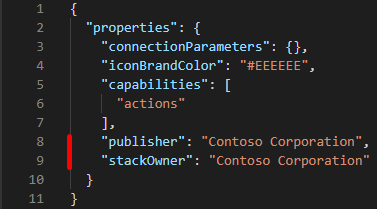
Kırmızı renkle vurgulanmış, ilgili kişi nesnesini tanımlayan bloğu gösteren kod. Bu bloğun doğrudan açıklamanın altında bulunması gerekir. Başka bir blok, x-ms-connector-metadata da aynı zamanda kırmızı renkle vurgulanır. Bu bloğun doğrudan yolların altında bulunması gerekir: {}
Adım 4c: Örnek kod parçacıkları
Bilgilerinizi kopyalamak ve girmek için aşağıdaki kod parçacıklarını kullanabilirsiniz. Önceki bölümde açıklanan şekilde, parçacıkları doğru konumlardaki doğru dosyalara eklediğinizden emin olun.
"publisher": "_____",
"stackOwner": "_____"
"contact": {
"name": "_____",
"url": "_____",
"email": "_____"
}
"x-ms-connector-metadata": [
{
"propertyName": "Website",
"propertyValue": "_____"
},
{
"propertyName": "Privacy policy",
"propertyValue": "_____"
},
{
"propertyName": "Categories",
"propertyValue": "_____;_____"
}
]
Not
stackOwner özelliği ve Paconn CLI aracımızda bulunan, geçerli bir sınırlama vardır. Daha fazla bilgi için README dosyasındaki Sınırlamalar bölümüne bakın.
Adım 4d: JSON dosya biçimlendirmesi ve sınırlamaları
Özelliklerinizin doğru şekilde ayarlandığından emin olun.
JSON dosyanızı Visual Studio Code'a yapıştırın. Yazım denetleyicileri gibi uzantıları ve JSON eklentileri gibi eklentileri kullanabilirsiniz.
Swagger dosyaları 1 MB'den büyük olmamalıdır.
- Bağlayıcınızı oluşturmaya başlamadan önce tasarımını dikkate alın. Bağlayıcının iki (2) veya daha fazla bağlayıcıya bölünüp bölünmeyeceğini değerlendirin.
- Daha büyük swagger dosyaları, bağlayıcı kullanılırken gecikmeye neden olabilir.
Örneğin, platformda üç (3) farklı HubSpot bağlayıcısı vardır.
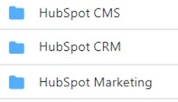
Adım 4e: Özel bağlayıcı dosyalarınızı doğrulama
paconn validate --api-def [Location of apiDefinition.swagger.json]'i çalıştırın. Bu araç bağlayıcı tanımınızı doğrular ve gönderimden önce düzeltmeniz gereken herhangi bir hatanın olup olmadığını size bildirir.
Bağlayıcınız kimlik doğrulaması türü olarak OAuth kullanıyorsa lütfen bu izin verilen yeniden yönlendirme URL'lerini uygulamanıza ekleyin.
https://global.consent.azure-apim.net/redirect/{apiname}https://global-test.consent.azure-apim.net/redirect/{apiname}
Adım 5: Eklentiler için gönderim gereksinimlerini karşılama
Bu bölüm, ilişkili bağlayıcı eklentisini sertifikasyon için göndermeniz durumunda da geçerlidir.
- Eklentiyi Microsoft Copilot için AI eklentileri oluşturma (önizleme) bölümündeki yönergelere uygun şekilde yazdığınızdan emin olun.
- Gönderilen tüm AI eklentileri, 100.10 Uygunsuz içerik bölümünde vurgulanan standartlara uygun olmalıdır.
- Tüm AI eklentileri Sorumlu AI yönergelerini izler.
- Eklenti, 100.10 Uygun olmayan içerik bölümünde ana hatlarıyla açıklanmış mevcut ticari market ilkeleriyle tutarlı olarak oluşturulmuş uygun olmayan, zararlı veya uygunsuz Yapay zeka (AI) tarafından oluşturulan içerik oluşturmamalı, içermemeli veya bu içeriğe erişim sağlamamalıdır.
Adım 6: Bağlayıcıyı ve/veya eklenti yapıtlarını hazırlama
Not
- Sertifikasyon işleminden önce belirtimleri izlediğinizden ve bağlayıcınızın ve/veya eklentinizin uygun kalitede olduğundan emin olun. Bu adımlar tamamlanmazsa değişiklik yapmanız isteneceğinden sertifikasyon işleminde gecikme yaşanır.
- Ana bilgisayar URL'sinin üretim sürümünü sağlayın. Hazırlama, geliştirme ve test ana bilgisayar URL'lerine izin verilmez.
Microsoft’a, Microsoft tarafından sağlanan bir komut satırı arabirimi (CLI) aracı kullanılarak indirilen bir dosya kümesi gönderirsiniz. Bu araç koparma hataları için bağlayıcınızı doğrular.
Başlamak için şu adımları izleyin:
Yükleme yönergelerini izleyerek Microsoft Power Platform Bağlayıcılar CLI aracını yükleme.
Komut satırında şunu çalıştırarak Microsoft Power Platform’da oturum açın:
paconn login. Microsoft’un Cihaz Kodu işlemini kullanarak oturum açmak için yönergeleri izleyin.Kimlik doğrulaması yapıldıktan sonra özel bağlayıcı dosyalarınızı indirin:
paconn download'i çalıştırın. Bağlayıcının numarasını komut satırında belirterek özel bağlayıcınızın bulunduğu ortamı seçin ve özel bağlayıcının adını belirleyin.
Araç, bir klasördeki bağlayıcı ve/veya eklenti yapıtlarınızı
paconnçalıştırdığınız dosya sistemi konumuna karşıdan yükler. Yayımcı türüne bağlı olarak, çeşitli yapıtlar bulabilirsiniz:
Bağlayıcı ve eklenti paketleme kılavuzu
Bu bölümdeki yordamlar, çeşitli paketleme senaryolarında size yol gösterir. Yalnızca özel bir bağlayıcıyı paketlemek istiyorsanız, birinci senaryoyu kullanın. Özel bir bağlayıcı ve eklentileri paketlemek istiyorsanız, ikinci senaryoyu kullanın. Mevcut bir bağlayıcı ve eklentileri paketlemek istiyorsanız, son senaryoyu kullanın.
- Özel bağlayıcınızı paketleme ve sertifikasyon için gönderme
- Özel bağlayıcınızı ve eklentiyi sertifikasyon için paketleme
- Mevcut sertifikalı bağlayıcınızı ve eklentiyi sertifikasyon için paketleme
Özel bağlayıcınızı paketleme ve sertifikasyon için gönderme
Adım 1'de bağlayıcı çözümünüzde çözüm denetleyicisini çalıştırın.
Bağlayıcı çözümünü dışarı aktarın.
Yeni oluşturulan özel bağlayıcıyı kullanarak bir akış (test) oluşturun ve akışı bir çözüme ekleyin.
Akış çözümünü dışarı aktarın.
-
- ve 5. adımlarda Çözümlerle bir paket oluşturun.
Nihai paketi, aşağıdaki biçimde, bir zip dosyası olarak oluşturun:
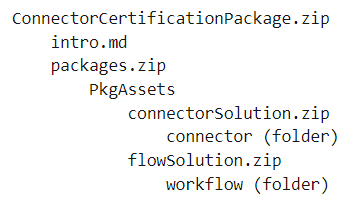
Paketi bir depolama blobuna yükleyin ve SAS URL oluşturun.
Paketinizi İş Ortağı Merkezi'ne gönderin.
Özel bağlayıcınızı ve eklentiyi sertifikasyon için paketleme
Bu makaledeki Özel bağlayıcınızı paketleme ve sertifikasyon için gönderme bölümündeki 1 - 5 arası adımları uygulayın.
Microsoft Copilot Studio portalında bir eklenti oluşturun ve çözüm olarak dışarı aktarın.
Aşağıdakilerden bir paket oluşturun:
- Çözüm denetleyicisini çalıştırın (Özel bağlayıcınızı paketleyin ve sertifiaksyon için gönderin bölümündeki 2. adım).
- Akış çözümünü dışarı aktarın (Özel bağlayıcınızı paketleyin ve sertifiaksyon için gönderin bölümündeki 5. adım).
- Microsoft Copilot Studio'da bir eklenti oluşturun ve çözüm olarak dışarı aktarın (bu yordamdaki 2. adım).
Nihai paketi, aşağıdaki biçimde, bir zip dosyası olarak oluşturun.
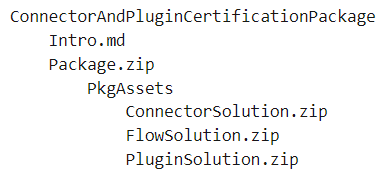
Mevcut sertifikalı bağlayıcınızı ve eklentiyi sertifikasyon için paketleme
Power Automate'te bir çözüm oluşturun ve zaten sertifikalanmış olan bir bağlayıcı ekleyin.
Bu makaledeki Özel bağlayıcınızı paketleme ve sertifikasyon için gönderme bölümündeki 2 - 4 arası adımları uygulayın.
Copilot Studio'da bir eklenti oluşturun ve çözüm olarak dışarı aktarın.
Eklentiyi çözüm olarak dışarı aktarın.
Aşağıdakilerden bir paket oluşturun:
- Bağlayıcı çözümünüzde Çözüm denetleyicisini çalıştırın (bu makalenin Özel bağlayıcınızı paketleme ve sertifikasyon için gönderme bölümündeki 2. adım).
- Copilot Studio'da bir eklenti oluşturun ve çözüm olarak dışarı aktarın (bu yordamdaki 3. adım).
- Copilot Studio'da bir eklenti oluşturun ve çözüm olarak dışarı aktarın (bu yordamdaki 4. adım).
Nihai paketi, aşağıdaki biçimde, bir zip dosyası olarak oluşturun.
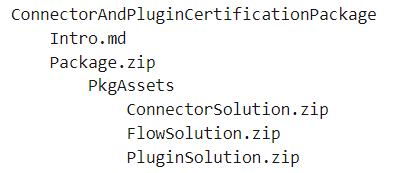
Hem doğrulanmış yayıncılar hem de bağımsız yayıncılar yapıtlarıyla apiProperties.json indirir. Bu dosyada IconBrandColor değerini ayarlamanız gerekir.
- Doğrulanmış yayımcılar: apiProperties dosyasında iconBrandColor değerini marka renginiz olarak ayarlayın.
- Bağımsız yayımcılar: apiProperties dosyasında iconBrandColor değerini "#da3b01" olarak ayarlayın.
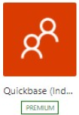
intro.md yapıtı oluşturma
Hem bağımsız hem de doğrulanmış yayımcılar için bir intro.md dosyası gereklidir. Bağlayıcınızın özelliklerini ve işlevlerini belgelemek için bir intro.md dosyası oluşturmanız gerekir. Dahil edilecek bir belge örneği için Readme.md örneği'ne gidin. intro.md dosyası yazma hakkında bilgi edinmek için GitHub depomuzdaki diğer intro.md (Readme.md dosyaları olarak da bilinir) dosyalarına bakın.
Bağımsız bir yayımcıysanız ve bağlayıcınız OAuth kullanıyorsa kimlik bilgilerinin nasıl alınacağına ilişkin yönergeleri eklediğinizden emin olun.
İpucu
Bilinen Sorunlar ve Sınırlamalar, kullanıcılarınızın güncel kalmasını sağlamak için harika bir bölümdür.
Adım 7: Bağlayıcınızı ve/veya eklentisinizi sertifikasyon için gönderme
Gönderim işlemi sırasında, bağlayıcınızı ve/veya eklentinizi Microsoft Power Platform Bağlayıcıları depomuzda açık kaynaklı yaparsınız.
(Bağımsız yayımcılar için) Paketi sertifikasyon için Microsoft'a göndermek üzere Bağımsız Yayımcı Sertifikasyon sürecindeki yönergeleri izleyin.
(Doğrulanmış yayımcılar için) Paketi sertifikasyon için İş Ortağı Merkezinden Microsoft'a göndermek üzere Doğrulanmış Yayımcı Sertifikasyon Sürecindeki yönergeleri izleyin.
Doğrulanmış bir yayımcıysanız, özel kod kullanıyorsanız bir script.csx dosyası göndermeniz gerekir.
Bağlayıcınızda OAuth varsa, İş Ortağı Merkezi'nde İstemci Kimliği ve Gizli dizi sağlayın. Ayrıca, uygulamanızı güncelleştirmek için bağlayıcı gönderme isteğinizden APIname'i alın.
Gönderimin bir parçası olarak, Microsoft bağlayıcınızı ve/veya eklentinizi onaylar. Swagger sorunlarını gidermeniz gerekiyorsa Swagger Doğrulayıcısı hatalarını düzeltme bölümüne gidin.
Göndermeden önce denetim listesi
Microsoft sertifikası için bağlayıcınızı göndermek üzere işleme geçmeden önce , şunlardan emin olun:
Bağlayıcınız ve/veya eklentiniz, Adım 2: Bağlayıcılar için gönderim gereksinimlerini karşılama, Adım 5: Eklentiler için gönderim gereksinimlerini karşılama ve Adım 4: Meta veri ekleme bölümlerinde belirtilen tüm standartları karşılamalıdır.
hiçbir işlemde Özet, Açıklama veya görünürlük bilgileri eksiktir
Özel bağlayıcınızı ev/veya eklentinizi işlemlerin beklendiği gibi çalışmasını sağlamak için (işlem başına en az 10 başarılı çağrı) test etmiş olmanız gerekir.
Özel bağlayıcı sihirbazının test bölümünde hiçbir çalışma zamanı veya şema doğrulama hatası görüntülemediğinden.
İpucu
- Bağlayıcıyı ve/veya eklentiyi kullanmaya nasıl başlayacağınıza ilişkin örnekleri veya ekran görüntülerini paylaşmak için YouTube videoları, blogları veya başka içerikler oluşturun.
- Belgelerimize ekleyebilmemiz için bağlantıları intro.md dosyasına ekleyin.
- Kullanıcılarınızın daha başarılı olmasına yardımcı olmak için swagger dosyanıza araç ipuçları ekleyin.